SMS Insights 대시보드
이 문서에서는 SMS 로그와 메트릭을 모니터링하는 데 사용할 수 있는 인사이트 대시보드에 대해 간략하게 설명합니다.
개요
통신 리소스의 SMS Insights 대시보드는 SMS 사용에 대한 로그 및 메트릭을 기반으로 하는 데이터 시각화를 보여 줍니다. 수집 및 저장되는 Azure Monitor 로그 및 메트릭을 통해 제공됩니다. Azure Monitor 통합 문서는 데이터 시각화를 만드는 데 사용됩니다. Azure Monitor 컬렉션을 사용하여 SMS Insights 대시보드를 채우려면 진단 설정에서 Azure Monitor 사용을 참조하세요. 로그가 Log Analytics 작업 영역으로 전송되는지 확인합니다.

필수 조건
- 통합 문서를 활용하려면 진단 설정에서 Azure Monitor 사용에 설명된 지침을 따르세요.
SMS Operational Logs를 사용하도록 설정해야 합니다. - 통합 문서를 사용하려면 로그를 Log Analytics 작업 영역 대상으로 보내야 합니다.
Communication Services용 Azure Insights에 액세스
Azure Communication Services 리소스 안의 왼쪽 탐색 모음에서 스크롤을 모니터 범주까지 내리고 Insights 탭을 클릭합니다.
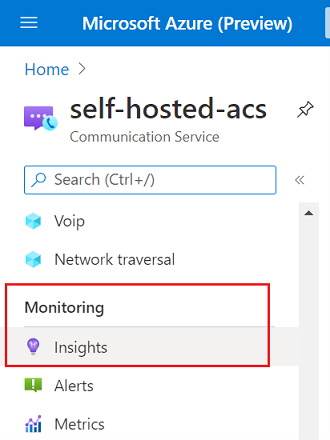
대시보드 구조
SMS Insights Dashboard는 다음 네 개의 섹션으로 구성됩니다.

개요 섹션
개요 섹션에서는 SMS 오류 분석과 함께 전송된 메시지의 전반적인 성능을 제공합니다. 사용자는 시간별 시간 범위, 숫자 유형, 보낸 사람 번호 및 대상별로 SMS 성능 데이터를 필터링할 수 있습니다. 데이터는 사용자가 클릭하여 로그를 추가로 드릴다운할 수 있는 대화형 그래프로 표시됩니다.
다음과 같은 일반적인 질문에 대답하는 데 도움이 됩니다.
- 내 리소스를 통해 얼마나 많은 SMS를 보냈나요?
- 내 메시지가 차단되거나 실패하고 있나요?
- 국가/지역별 내 메시지 배포란?
상위 메트릭
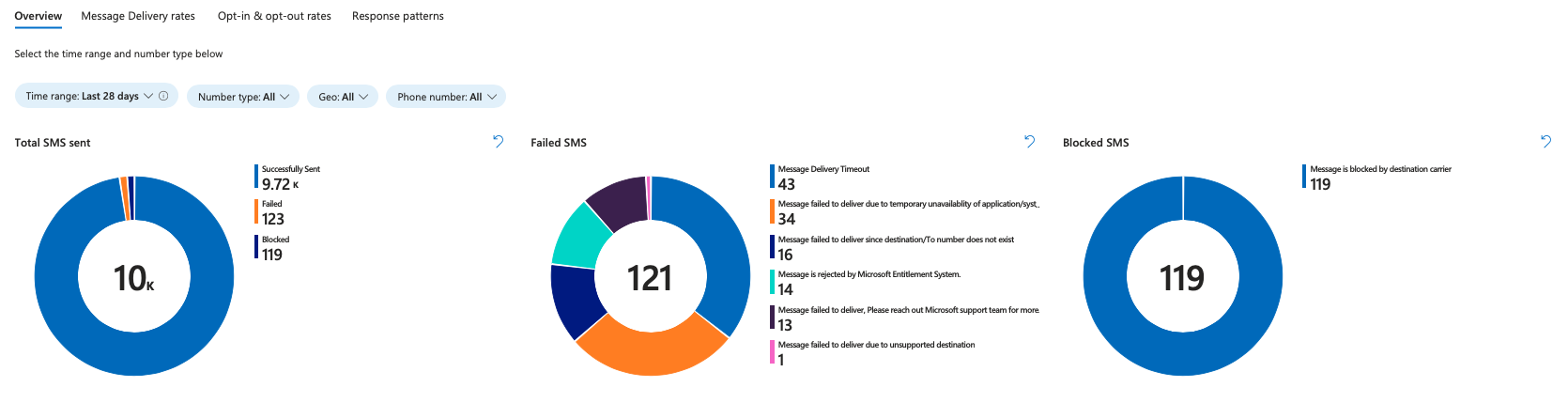
국가/지역별 SMS
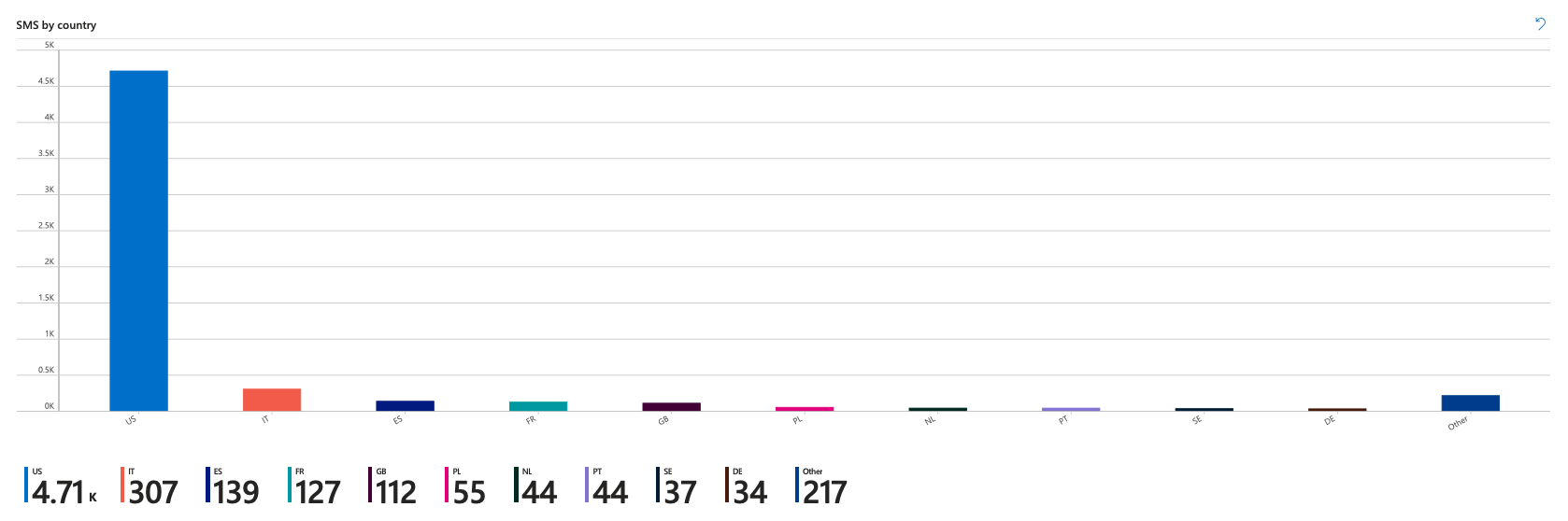
메시지 배달 속도 섹션
메시지 배달 속도 섹션에서는 SMS 성능 및 일일 배달 속도에 대한 인사이트를 제공합니다. 사용자는 그래프에서 특정 날짜를 선택하여 로그를 드릴링할 수 있습니다.
다음과 같은 질문에 대답하는 데 도움이 될 수 있습니다.
- 배달 수가 적은 특정 날짜가 있나요?
- 배달에 가장 어려움을 겪는 지리적 위치가 있나요?
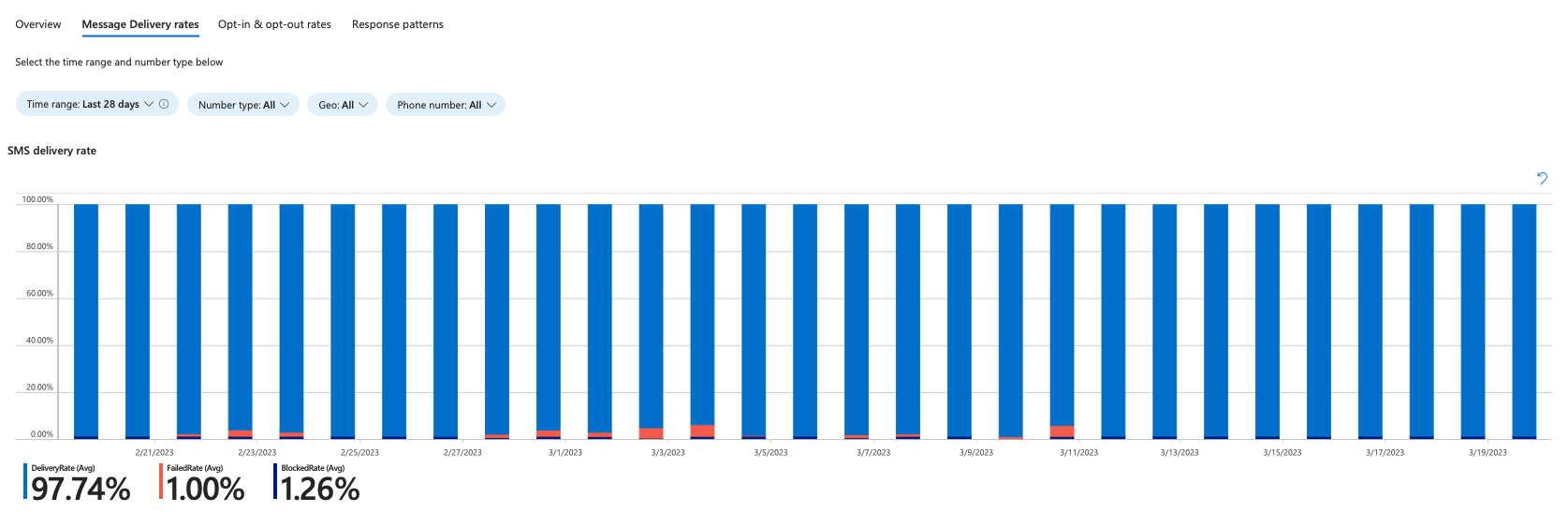
옵트인 및 옵트아웃 속도
옵트인 및 옵트아웃 속도 섹션은 옵트인/아웃 및 도움말에 대한 최종 사용자 응답에 대한 인사이트를 제공합니다.
대답을 요구하는 질문:
- 옵트인 및 옵트아웃 사용자 비율은 무엇인가요?
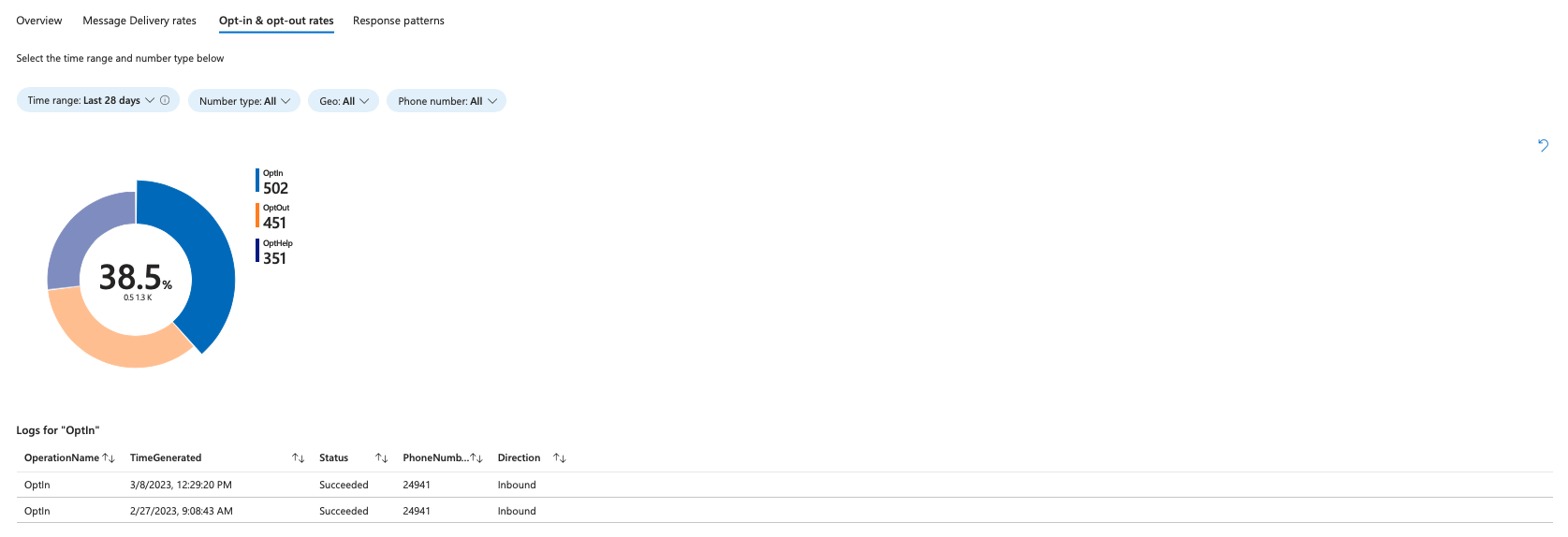
응답 패턴
응답 패턴 섹션에서는 배달, 수신, 실패 및 차단된 메시지에서 하루의 총 SMS 사용량에 대한 인사이트를 제공합니다.
이 섹션은 다음을 이해하는 데 도움이 됩니다.
- 내 솔루션은 시간이 지남에 따라 어떻게 수행되고 있나요?
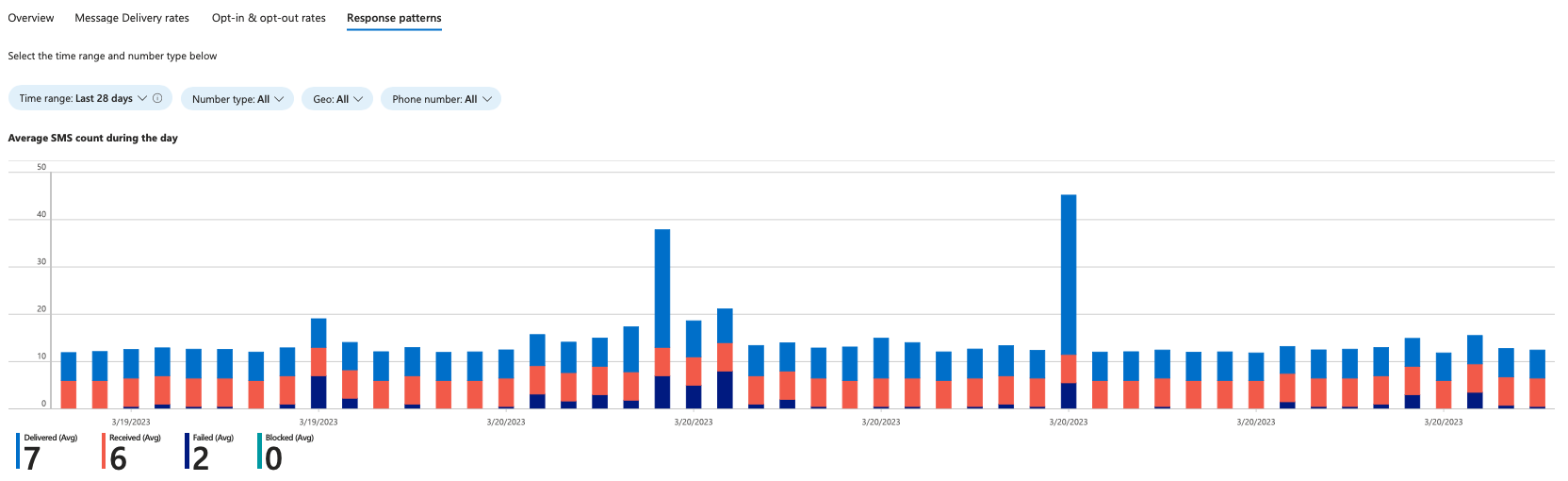
로그 내보내기
로그 테이블의 오른쪽 위 모서리에 있는 다운로드 단추를 클릭하여 SMS 로그를 내보낼 수 있습니다.
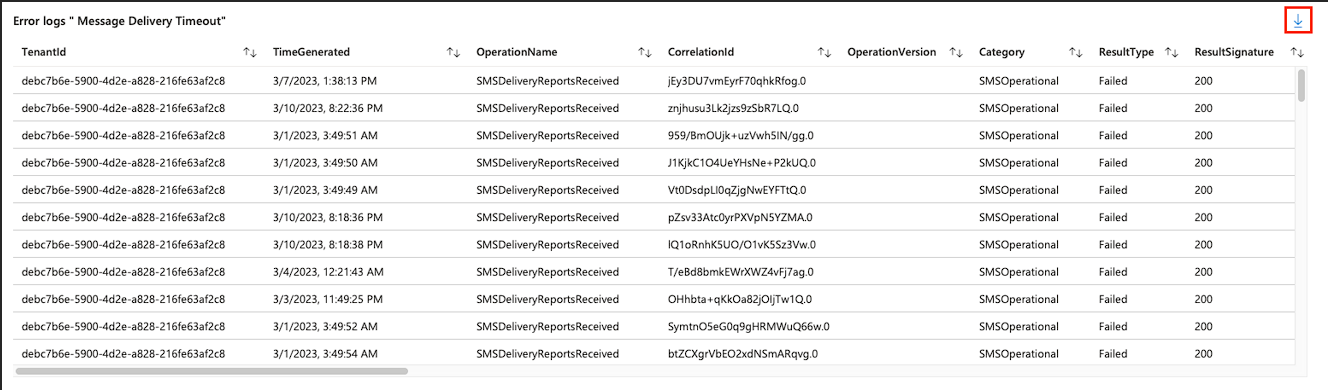
대시보드 편집
Communication Service 리소스와 함께 제공되는 SMS 인사이트 대시보드는 위쪽 탐색 모음의 편집 단추를 클릭하여 사용자 지정할 수 있습니다.
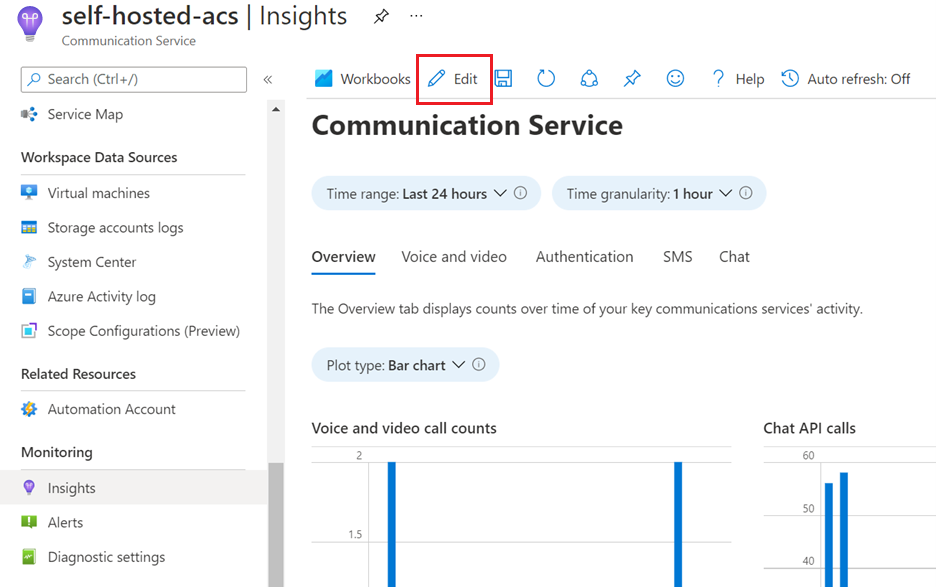
이러한 대시보드를 편집하면 Insights 탭이 수정되지 않고 리소스의 통합 문서 탭에서 액세스할 수 있는 별도의 통합 문서가 만들어집니다.
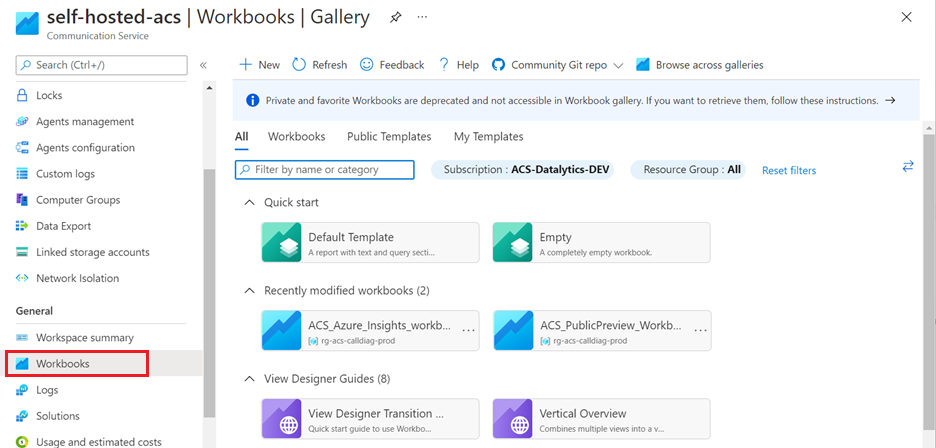
통합 문서에 대한 자세한 설명은 Azure Monitor 통합 문서 설명서를 참조하세요.